Jak skopiować dane z / do wielu arkuszy w programie Excel?
Zwykle kopiowanie i wklejanie danych w Excelu nie jest trudne. Jednak kopiowanie zakresu danych i wklejanie ich do wielu arkuszy może być czasochłonne. W tym samouczku nauczę Cię, jak łatwo wykonać zadanie i nauczę Cię, jak wsadowo kopiować dane z wielu arkuszy jednocześnie.
- Skopiuj i wklej dane do tego samego zakresu wielu arkuszy
- Skopiuj tę samą komórkę z wielu arkuszy
- Skopiuj wszystkie dane z wielu arkuszy do jednego arkusza
Skopiuj i wklej dane do tego samego zakresu wielu arkuszy
Możemy skopiować zakres danych i wkleić do wielu arkuszy z rozszerzeniem Wypełniać > W arkuszach roboczych funkcja w programie Excel. Wykonaj następujące czynności:
1. Wybierz zakres w bieżącym arkuszu, który chcesz skopiować i wkleić do innych arkuszy.
2. Przejdź do paska kart Arkusz i wybierz wiele arkuszy roboczych (w tym bieżący arkusz roboczy), do których chcesz wkleić dane. Zobacz zrzut ekranu:
Note: Trzymając Ctrl możesz wybrać wiele nieprzylegających arkuszy, klikając każdy arkusz jeden po drugim; Trzymając Shift klawiszem, możesz zaznaczyć wiele sąsiednich arkuszy roboczych, klikając pierwszy i ostatni arkusz.
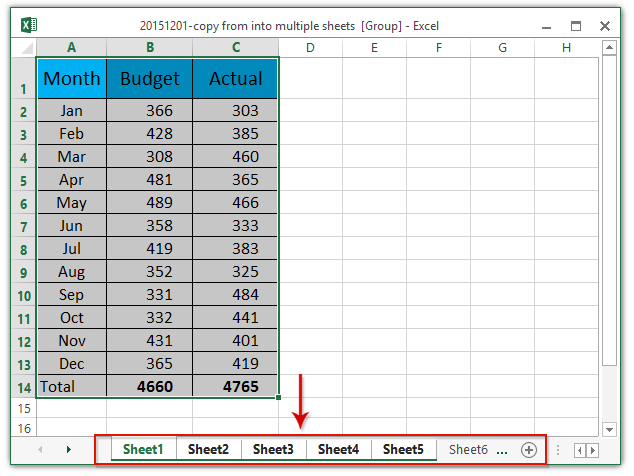
3. Kliknij Strona główna > Wypełniać > W arkuszach roboczych. Zobacz zrzut ekranu:

4. W otwartym oknie dialogowym Wypełnij w arkuszach roboczych zaznacz jedną opcję w zależności od potrzeb i kliknij OK przycisk.
W naszym przypadku sprawdzamy plik Wszystkie kategorie opcję i kliknij przycisk OK przycisk. Zobacz zrzut ekranu:
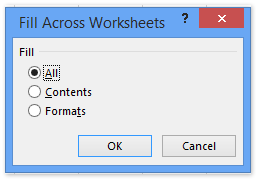
Następnie wybrany zakres danych jest kopiowany z bieżących arkuszy i wklejany do innych wybranych arkuszy.
Skopiuj tę samą komórkę / zakres z wielu arkuszy
Ta metoda wprowadzi Kutools dla Excela Dynamicznie odwołuj się do arkuszy roboczych narzędzie do kopiowania tej samej komórki z wielu arkuszy w programie Excel.
Kutools dla programu Excel - Doładuj program Excel za pomocą ponad 300 niezbędnych narzędzi. Ciesz się w pełni funkcjonalnym 30-dniowym DARMOWYM okresem próbnym bez karty kredytowej! Zdobądź To Teraz
1. Utwórz nowy arkusz roboczy, klikając przycisk Nowości przycisk![]() or
or ![]() na pasku kart Arkusz.
na pasku kart Arkusz.
2. Wybierz komórkę (mówi komórka D7) w nowo utworzonym arkuszu roboczym, którego zawartość komórki skopiujesz z innego arkusza i kliknij Kutools > Więcej (w Formuła grupa)> Dynamicznie odwołuj się do arkusza roboczego. Zobacz zrzut ekranu:
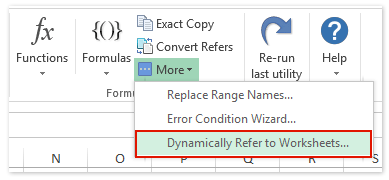
3. W otwartym oknie dialogowym Wypełnij odniesienia do arkuszy roboczych, proszę (1) wybierz opcję z Wypełnij zamówienie Lista rozwijana; (2) sprawdź arkusze robocze, z których skopiujesz zawartość komórki w pliku Lista arkuszy Sekcja; i (3) kliknij Wypełnij zakres i przycisk Zamknij kolejno. Zobacz zrzut ekranu:

Następnie zawartość tej samej komórki jest kopiowana z określonych arkuszy do bieżącego arkusza roboczego. Zobacz zrzut ekranu:

Kutools dla programu Excel - Doładuj program Excel za pomocą ponad 300 niezbędnych narzędzi. Ciesz się w pełni funkcjonalnym 30-dniowym DARMOWYM okresem próbnym bez karty kredytowej! Zdobądź To Teraz
Skopiuj wszystkie dane z wielu arkuszy do jednego arkusza
Ta metoda dotyczy obejścia polegającego na skopiowaniu wszystkich danych z wielu arkuszy, a następnie wklejeniu do nowego arkusza roboczego przez Kutools dla programu Excel Połącz (arkusze) użyteczność.
Kutools dla programu Excel - Doładuj program Excel za pomocą ponad 300 niezbędnych narzędzi. Ciesz się w pełni funkcjonalnym 30-dniowym DARMOWYM okresem próbnym bez karty kredytowej! Zdobądź To Teraz
1. Kliknij Kutools Plus > Połączyć aby otworzyć okno dialogowe Połącz arkusze.

2. W otwartym kreatorze Połącz arkusze robocze - krok 1 z 3, zaznacz plik Połącz wiele arkuszy ze skoroszytu w jeden arkusz opcję i kliknij przycisk Następna przycisk. Zobacz zrzut ekranu:

3. W kreatorze Połącz arkusze robocze - krok 2 z 3 sprawdź tylko bieżący skoroszyt w Lista skoroszytów Sekcja; sprawdź arkusze robocze, z których skopiujesz dane w pliku Lista arkuszy sekcję i kliknij przycisk Następna przycisk.

Note: the ten sam zakres może pomóc szybko określić ten sam zakres w każdym arkuszu, co zakres arkusza wybrany w Lista arkuszy
4. W kreatorze Połącz arkusze - krok 3 z 3 skonfiguruj ustawienia według potrzeb i kliknij koniec przycisk.

5. Następnie pojawi się okno dialogowe Połącz arkusze i poprosi o zapisanie scenariuszy kombinacji. Proszę kliknąć Tak przycisk lub Nie przycisk, jak potrzebujesz. W naszym przypadku klikamy plik Nie przycisk.

Do tej pory skopiowaliśmy dane ze wszystkich wybranych arkuszy i wkleiliśmy do nowego skoroszytu.
Demo: kopiuj dane z / do wielu arkuszy w programie Excel
Podobne artykuły:
Odbicie lustrzane / połącz komórki w arkuszach w programie Excel
Zdefiniuj nazwany zakres w arkuszach w programie Excel
Najlepsze narzędzia biurowe
Zwiększ swoje umiejętności Excela dzięki Kutools for Excel i doświadcz wydajności jak nigdy dotąd. Kutools dla programu Excel oferuje ponad 300 zaawansowanych funkcji zwiększających produktywność i oszczędzających czas. Kliknij tutaj, aby uzyskać funkcję, której najbardziej potrzebujesz...

Karta Office wprowadza interfejs z zakładkami do pakietu Office i znacznie ułatwia pracę
- Włącz edycję i czytanie na kartach w programach Word, Excel, PowerPoint, Publisher, Access, Visio i Project.
- Otwieraj i twórz wiele dokumentów w nowych kartach tego samego okna, a nie w nowych oknach.
- Zwiększa produktywność o 50% i redukuje setki kliknięć myszką każdego dnia!
